Cách chuyển File Word sang PowerPoint dễ nhất – Chuyển File DOCX sang PTTX - Thủ Thuật free download max speed
Không phải tất cả các bài thuyết trình đều phải được thực hiện bằng PowerPoint. Nếu bài thuyết trình của bạn nằm trong Word (tệp DOCX), thì mình sẽ hướng dẫn các bạn cách chuyển đổi file Word thành bài thuyết trình trên PowerPoint (tệp PPTX) nhé. Đây là cách đơn giản để chuyển từ DOCX sang PPTX bạn sẽ nhanh chóng chuyển Word sang PowerPoint.
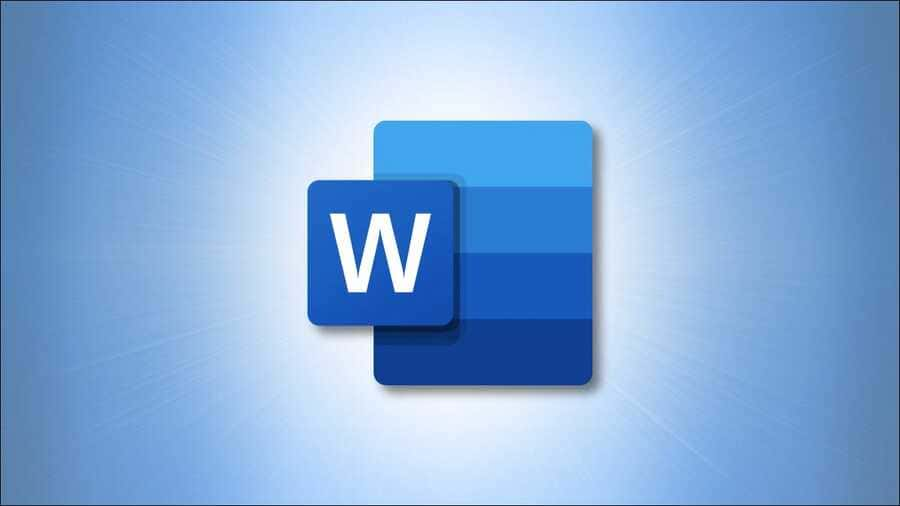
Cách dễ nhất là chuyển đổi trên web
Bạn có thể dễ dàng chuyển đổi file Word sang PowerPoint trên web. Bạn click vào Choose Files chọn file Word cần chuyển sang PowerPoint, sau đó nhấn nút Convert mọi thứ sẽ tự động và bạn chỉ cần tải file kết quả về.
Đây là cách dễ nhất, nhưng bạn phải tải file Word của mình lên ứng dụng web của Microsoft. Nếu trên máy tính bạn không có kết nối Internet thì bạn vẫn có thể chuyển DOCX sang PPTX bằng cách thủ công.
Chuyển đổi file Word sang PowerPoint trên PC
Ứng dụng Microsoft Word dành cho máy tính để bàn không cung cấp tính năng trên để tự động chuyển đổi file Word sang PowerPoint. Thay vào đó, nó sử dụng một giải pháp thủ công để chuyển đổi các tệp của bạn.
Cách này sẽ định dạng file Word của bạn theo PowerPoint và sau đó import file Word vào PowerPoint.
Đầu tiên, định dạng file Word
Bước đầu tiên là làm cho file Word của bạn tương thích với PowerPoint. Để làm việc này, bạn cần áp dụng tiêu đề H1 cho tất cả các tiêu đề và tiêu đề H2 cho tất cả các đoạn văn trong tài liệu của bạn.
Mở tài liệu của bạn bằng Microsoft Word. Trong cửa sổ Word, chọn một tiêu đề trong tài liệu.
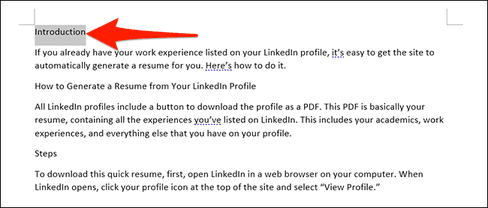
Trong phần “Styles” ở đầu cửa sổ Word, hãy nhấp vào “Heading 1”. Làm tương tự với tất cả các tiêu đề trong tài liệu của bạn.
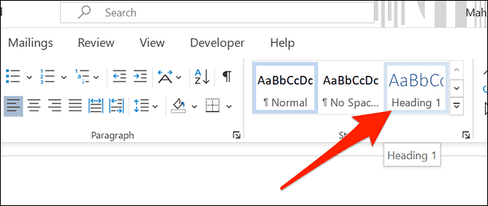
Tiếp theo, chọn đoạn văn bên dưới tiêu đề của bạn. Sau đó, trong phần “Styles” ở trên cùng, hãy nhấp vào “More” rồi chọn “Heading 2”. Định dạng tất cả nội dung của bạn theo cách này.
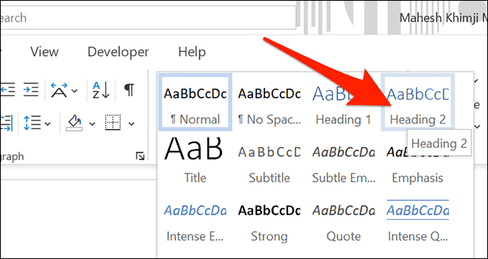
Cuối cùng, nhấp vào File > Save trong thanh menu của Word để lưu tài liệu. Bạn cũng có thể nhấn Ctrl + S trên Windows hoặc Command + S trên Mac.
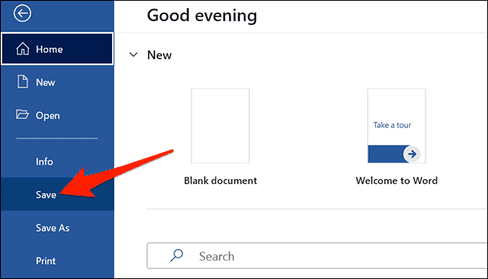
Nhập file Word vào PowerPoint
File Word của bạn hiện đã sẵn sàng để import vào PowerPoint và chuyển đổi thành bài thuyết trình.
Bắt đầu quá trình import bằng cách mở PowerPoint. Trên màn hình đầu tiên của PowerPoint, hãy nhấp vào “Blank Presentation” để tạo bài thuyết trình mới.
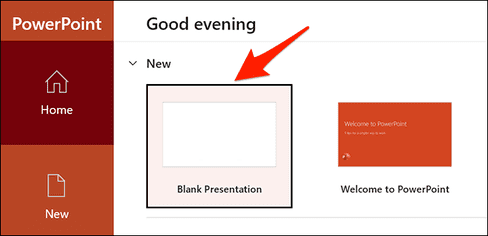
Trong cửa sổ chỉnh sửa PowerPoint, hãy nhấp vào tab “Home” ở trên cùng. Sau đó, trong phần “Slides”, và nhấp vào biểu tượng mũi tên bên cạnh “New Slide”.
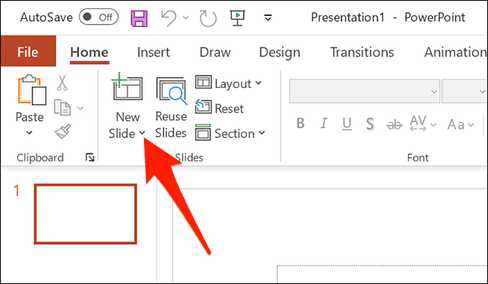
Chọn “Slides from Outline”.
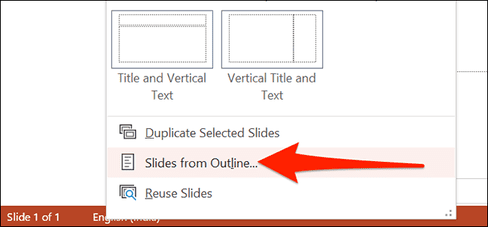
PowerPoint sẽ yêu cầu bạn chọn tệp để import vào bài thuyết trình của bạn. Tại đây, hãy chọn file Word mà bạn đã định dạng trước đó.
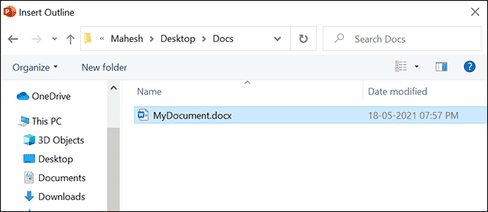
File Word của bạn bây giờ sẽ được chuyển đổi thành bài thuyết trình PowerPoint. Mỗi “Header 1” trong file Word của bạn bây giờ sẽ thành một slide khác nhau trong bài thuyết trình. Xem lại bài thuyết trình này và thay đổi theo ý bạn.
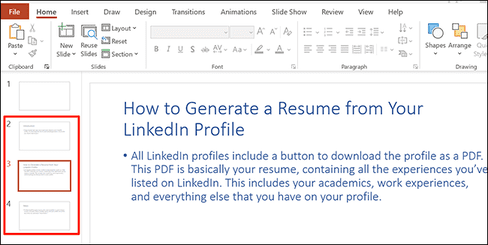
Cuối cùng, lưu bài thuyết trình bằng cách nhấp vào File > Save trong thanh menu của PowerPoint.
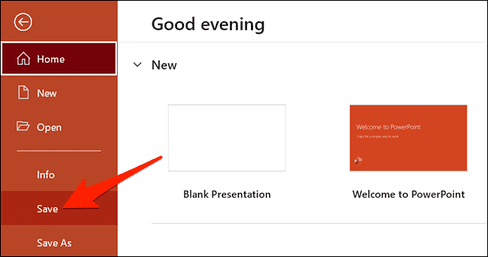
Và đó là tất cả những gì bạn cần làm để chuyển file Word sang PowerPoint. Bạn không phải copy từng phần từ Word sang Powerpoint mà mọi thứ sẽ được chuyển đổi tự động.

0 Nhận xét
Đăng nhận xét